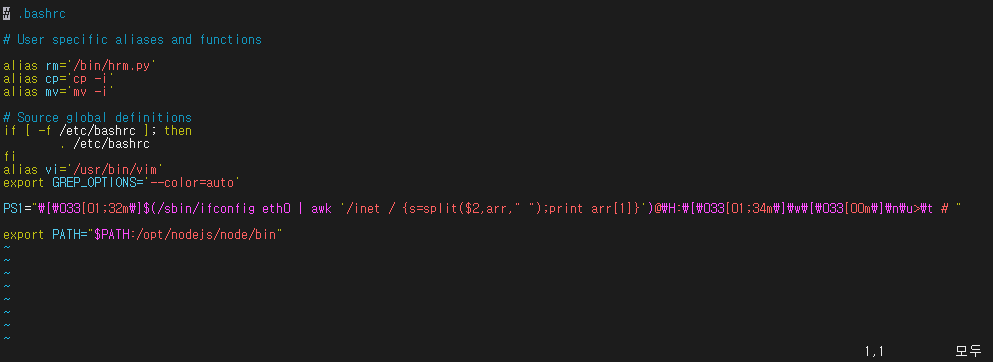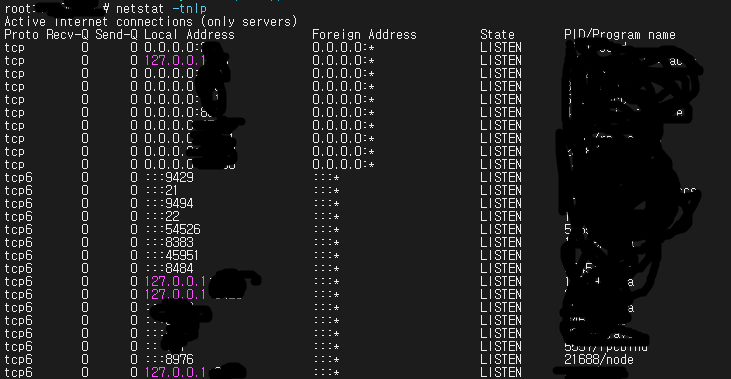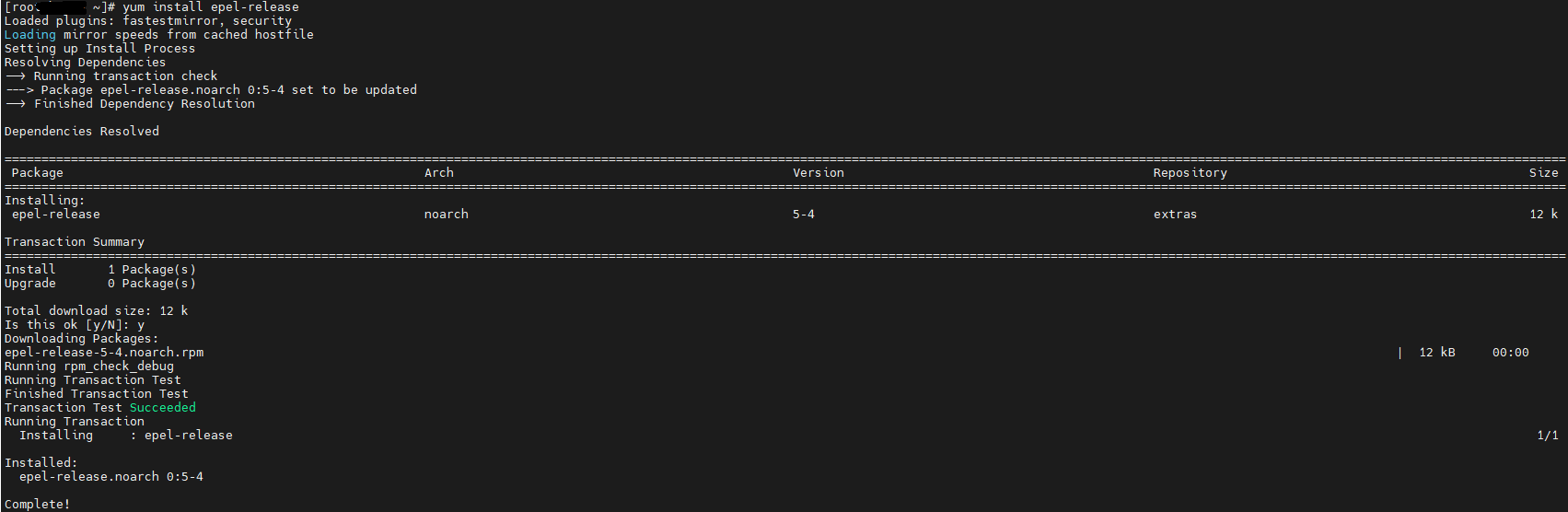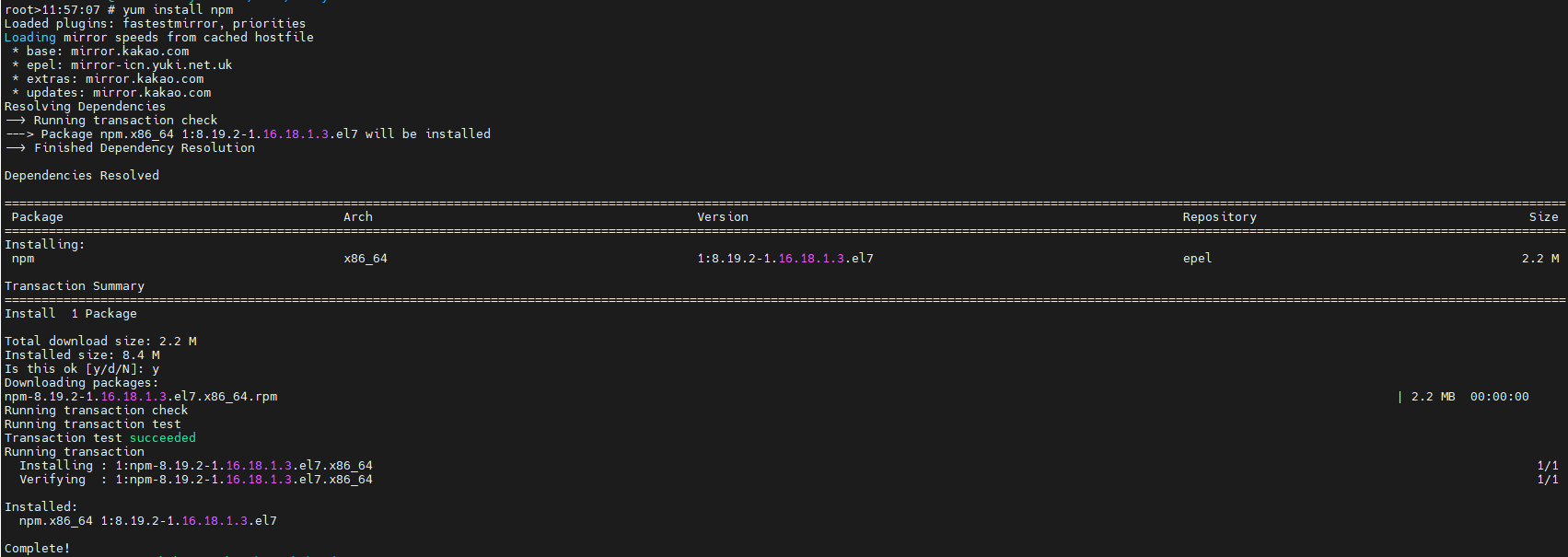ulimit -a 명령어를 실행해보면 아래와 같이 나타남
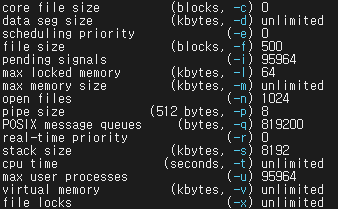
여기서 주의깊게 봐야 하는 정보는 file size로 소켓이 최대 접속 가능한 개수를 나타난다.
보통 1024개가 기본 설정인데 어지간한 소켓 서버라면 1024로는 턱없이 부족할터
파일 오픈 개수를 늘려야 한다.
root 권한으로 접속하여 /etc/security/limits.conf 열어서 아래처럼 수정하면 된다.
vi /etc/security/limits.conf
* soft nofile 400000
* hard nofile 400000
저장 후 터미널을 새로 로그인 하여 ulimit -a 명령어를 실행해보면 지정한 대로 접속 개수가 증가되어 있음을 확인할 수 있고 client socket의 connection역시 성공적으로 연결됨을 확인할 수 있을 것이다.
'모바일 & 앱' 카테고리의 다른 글
| node.js를 이용한 분산 소켓 서버 : #1 개념 및 설계 (0) | 2024.06.01 |
|---|---|
| SVN : 이클립스에서 서버와 로컬 소스 싱크 맞추기 (0) | 2024.02.27 |
| 리눅스에 node.js 설치하기 다른 방법 (0) | 2024.02.23 |
| 앱스토어 심사 제출시 수출 규정 준수 정보 (0) | 2024.01.09 |
| MobaXterm 끊기는 session 방지하기 (0) | 2024.01.05 |